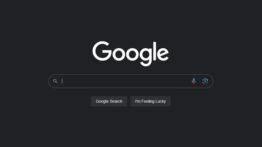فتوشاپ عکس – آموزش 4 تکنیک پایه برای روتوش پرتره در Photoshop

اگر میخواهید عکسهای پرتره جذاب و حرفهای از خود داشته باشید، گرفتن یک عکس خوب تنها اولین قدم شما در این راه است؛ فرقی هم نمیکند که یک عکاس پرتره حرفهای باشید یا یک کاربر ساده که با گوشی یا دوربین خود عکس میگیرد. قدم مهم بعدی شما ادیت یا ویرایش عکس با استفاده از نرمافزارهای حرفهای مثل فتوشاپ است. برای داشتن یک عکس پرتره جذاب و چشمنواز، استفاده صحیح از نرم افزار فتوشاپ گاهی به اندازه گرفتن عکس مناسب با دوربین اهمیت دارد. از این رو در این مقاله به آموزش فتوشاپ عکس با استفاده از تکنیکهای روتوش ظریف، اما مؤثر میپردازیم.
مفهوم روتوش عکس با فتوشاپ
روتوش عکس هم مانند هر هنر دیگری یک فرآیند خلاقانه و ذهنی است. ترجیحات شما در ویرایش عکس و سبک ویرایشهای شما احتمالاً با سایر عکاسان و ادیتورها متفاوت خواهد بود. با این حال، به طور کلی هدف شما از فتوشاپ عکس پرتره باید این باشد که سوژه شما به بهترین شکل ممکن به نظر برسد. در بیشتر موارد، این موضوع به معنای از بین بردن برخی از عیوب صورت یا پوست سوژه عکس است، اما علاوه بر اینها، لازم است تا ادیت عکس در فتوشاپ به گونهای انجام شود که رنگ و بافت پوست سوژه و سایر ویژگیهای منحصر به فرد صورت او بدرخشد.

در طول فرآیند روتوش عکس در فوشاپ، عکاسان و ادیتورها معمولاً به شدت بر روی پوست، مو و چشم سوژه تمرکز میکنند. ویرایشهای عکس ممکن است شامل از بین بردن برجستگیها و لکهها، صاف کردن موهای اضافی، تقویت رنگها، رفع کنتراست، و تنظیم خطوط و برجستهسازیهای مختلف باشد. هر ابزاری که برای انجام این ویرایشها نیاز دارید، در نرم افزار جامع و قدرتمند Adobe Photoshop وجود دارد. زمانی که عکس خام خود وارد فتوشاپ کنید، طیف وسیعی از ابزارها، فیلترها و براشها را در اختیار خواهید داشت که میتوانید از آنها برای ادیت عکس مطابق با سلیقه خود استفاده کنید. برای یادگیری نحوه کار با این ابزارها به مجموعه آموزش فتوشاپ فرادرس که لینک آن در زیر قرار دارد مراجعه کنید و مهارت خود را در هر سطحی که هستید، ارتقا دهید:
مراحل فتوشاپ عکس پرتره
شما پس از عکاسی ممکن است صدها u;s پرتره برای انتخاب داشته باشید. اما مهم است که مناسبترین عکس را برا ادیت در فتوشاپ انتخاب کنید؛ چراکه اگر ترکیب اولیه عکس را دوست نداشته باشید، حتی فتوشاپ هم نمیتواند کمکی به شما کند. پس برای مرتب کردن عکسهایتان وقت بگذارید و تصویری را انتخاب کنید که سوژه را به خوبی ثبت کرده است و به طور کلی از آن راضی هستید. پس از انتخاب عکس، مراحل زیر را طی کنید (اگر عکس خود را با موبایل گرفتید، مستقیماً به مرحله 2 بروید):
مرحله 1: ادیت عکس RAW
بسیاری از عکاسان، ترجیح میدهند که عکسهای خود را با فرمت RAW بگیرند؛ معنی لغوی RAW برابر با «خام» است، پس عکسبرداری RAW به معنای گرفتن عکسهای پردازش نشده و فشرده نشده با دوربین است. اگر با فرمت RAW عکاسی نکنید، دوربین قبل از ذخیره عکس در کارت حافظه، تصاویر را به فرمت JPEG تبدیل میکند و به این بدان معناست که برخی از اطلاعات عکس، فشرده شده و از بین میروند. بنابراین عکاسی با فرمت RAW به شما این امکان را میدهد که همه اطلاعات عکس را حفظ کنید؛ در نتیجه تغییراتی که میخواهید هنگام فتوشاپ عکس انجام دهید (مانند تصحیح نوردهی،کنتراست و…) برایتان آسانتر میشود و به تصاویری باکیفیتتری خواهید رسید.
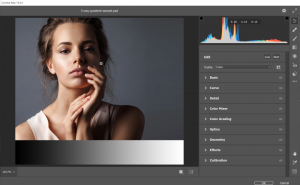
اگر عکس انتخابی شما با فرمت RAW گرفته شده است، اولین قدم شما باز کردن آن در Adobe Camera Raw خواهد بود. Camera RAW یک پلاگین یا افزونه برای فتوشاپ است که با استفاده از آن میتوانید ویرایشهای اولیه عکس را انجام دهید، مانند تنظیم تراز سفیدی، وارد کردن جزئیات بیشتر یا تصحیح نوردهی. برای دانلود و نصب این پلاگین روی فتوشاپ خود میتوانید به سایتهای دانلود نرمافزار مثل Soft98 و p30download مراجعه کنید. هنگامی که از ویرایشهای ابتدایی عکس در Camera RAW رضایت پیدا کردید، گزینه Open Image را در فتوشاپ انتخاب کنید تا وارد محیط اصلی فتوشاپ شوید و فرآیند روتوش را شروع کنید.
مرحله 2: پاکسازی تصویر
هنگام فتوشاپ عکس پرتره، چندین عنصر از جمله پوست، آرایش و مو وجود دارند که باید پاکسازی شوند؛ چراکه هر عکس پرتره حداقل چند نقص دارد که باید از بین ببرید، مانند لکههای صورت، برآمدگیها یا لکههای جزئی آرایش. برای این کار ابتدا از ابزار healing brush برای تمیز کردن نواحی برجسته پوست مانند لکهای برجسته، جوشها یا بیرنگیها استفاده کنید. ابزار healing brush بافت پوست را از یک ناحیه به عنوان نمونه میگیرد (معمولاًبافتی که درست در کنار لکه یا نقص پوست وجود دارد) و آن را با رنگ و درخشندگی هر جایی که قلمو را روی آن میکشید، ترکیب میکند و اساساً نقص پوست شما را محو میکند. برای گرفتن بهترین نتیجه، اندازه برس را کمی بزرگتر از اندازه نقص روی پوست بگیرید. همچنین برای حفظ بافت واقعی پوست و جلوگیری از ایجاد جلوههای خیلی تار، لبههای قلمو را سخت کنید، به این معنا که میزان hardness قلمو را بالا ببرید.
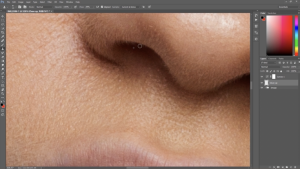
همچنین میتوانید از ابزار clone برای بعضی از اصلاحات در پوست استفاده کنید. با استفاده از این ابزار ابتدا یک یک ناحیه از پوست را انتخاب میکنید و به شما امفتوشاپ پیکسلهای آن ناحیه را در قلموی شما کپی میکند. سپس قلمو را روی نواقص پوست میکشید تا نمونه بافتی که از پوست کپی کردید، در محل جدید جایگزین شود و نواقص را محو کند. این کار میتواند برای از بین بردن تیرگیهای اطراف بینی، زیر چشم یا چانه صورت مفید باشد. همچنین میتواند برای رفع عیوب موهای سوژه عکس هم مفید باشد.
مرحله 3: استفاده از ابزارهای Dodge و Burn
Dodge و Burn دو مورد از ابزارهای مهم در فتوشاپ عکس پرتره هستند. این ابزارها روشی برای استفاده از نور و تاریکی در تصویر به منظور یکنواخت کردن رنگ پوست هستند. Dodge کردن ناحیه دلخواه شما در عکس را روشنتر میکند، در حالی که ابزار Burn برای تاریکتر کردن نواحی مختلف عکس به کار میرود. با استفاده از این ابزارها می توانید کنتراست عکس را به صورت انتخابی تنظیم کنید تا یک بافت پوست ایدهآل ایجاد کنید.
برای شروع این کار، دو لایه curves adjustment در فتوشاپ باز کنید (گزینه curves را از تب adjustment انتخاب کنید)؛ یکی برای dodge و دیگری برای burn. در لایه dodge، منحنی adjustment را کمی به سمت بالا بکشید تا عکس روشن شود و در لایه burn، منحنی را به سمت پایین بکشید. سپس هر دو لایه را برعکس (Invert) کنید تا دیده نشوند. ر مرحله بعد کافی است لایهای که میخواهید استفاده کنید را انتخاب کنید (یکی از لایههای داج یا برن) و از ابزار brush برای نشان دادن تنظیمات منحنیها در مناطقی از عکس که میخواهید روشن یا تیره شود، استفاده کنید.
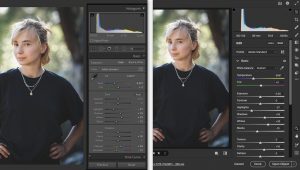
تعیین محل استفاده از ابزار doge یا burn موضوعی ذهنی است، اما به طور کلی بهتر است آن را شبیه به آرایش کردن در نظر بگیرید. به این معنا که شما به طور معمول تمایل دارید مناطقی از صورت که نور به طور طبیعی به آنها برخورد میکند (مانند پیشانی، نوک بینی و چانه) را برجسته کنید؛ پس اینجا باید از ابزار داج استفاده کنید. همچنین burn هم باید در مکانهایی از صورت که روی آن سایه میافتد (مانند استخوان گونه، خط فک و خط مو) استفاده شود؛ درست شبیه به کانتورینگ (یا زاویه دهی به صورت) در آرایشگری. برای آشنایی بیشتر با پنل adjustments در فتوشاپ به آموزش زیر در فرادرس مراجعه کنید:
مرحله 4: درجه بندی رنگ
چندین تکنیک مختلف برای درجه بندی رنگها (Color Grading) در فتوشاپ وجود دارند که بسته به دلخواه میتوانید از هر یک استفاده کنید. یکی از این تکنیکها، استفاده از ابزار gradient map است که به شما اجازه میدهد تا رنگهای خاصی را برای هایلایت و سایه زدن عکس انتخاب کنید. سپس با تغییر opacity، میتوانید میزان bold یا soft بودن آن رنگها را تعیین کنید و در نهایت جلوهای ظریف اما جالب روی عکس خود ایجاد کنید.
برای درجه بندی بهتر رنگها، بد نیست درک مختصری از علم رنگ شناسی و خصوصاً رنگهای مکمل داشته باشید؛ چراکه استفاده هوشمندانه از رنگهای مکمل و انتخاب درست رنگها میتواند پرتره شما را به طور طبیعی پر جنب و جوش کند، بدون اینکه مصنوعی یا ساختگی به نظر برسد. اگر نمیخواهید این تنظیمات را خودتان به تنهایی انجام دهید، میتوانید از اکشنهای فتوشاپ پرتره و فیلترهای پرتره فتوشاپ استفاده کنید. استفاده از این ترکیبات از پیش تنظیم شده در تنظیمات فتوشاپ، برای بهبود سریع رنگها و تناژهای پرتره شما موثر خواهند بود. هنگامی که تناژ رنگی دلخواه خود در پرتره را تنظیم کردید، آماده برش دادن، تغییر اندازه، ذخیره و به اشتراک گذاری تصویر هستید. توجه کنید که استفاده زیاد از رنگهای مکمل میتواند پرتره شما را پر جنب و جوش و چشم نواز کند.
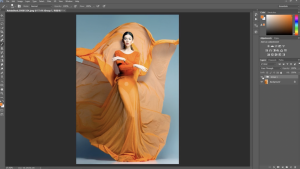
در این چهار مرحله بیشتر ویرایشهای کلی که میتوانید هنگام فتوشاپ عکس پرتره انجام دهید، مطرح شدند. اما اگر به دنبال ویرایشهای اضافه و خاصتر (مانند تغییر رنگ چشم، سفید کردن دندانها، تغییر رنگ مو و موارد دیگر) روی عکس خود هستید، باید به دنبال آموزشهایی باشید که به طور تخصصی و جزئیتر به این موارد پرداختهاند.
نکات مربوط به روتوش عکس
حتی عالیترین عکسهای پرتره هم نیاز به کمی روتوش دارند تا زیبایی طبیعی آنها بیشتر شود. از این رو بعضی از نکاتی که هنگام روتوش عکس میتواند به شما کمک بیشتری کنند به شرح زیرند:
1. عکس خود را در دو پنجره باز کنید.
پیشنهاد میشود که عکس خود را در دو پنجره مختلف فتوشاپ باز کنید و آنها را در کنار هم ویرایش کنید. به این ترتیب هر تغییری که در یک پنجره ایجاد کنید، بلافاصله در پنجره دیگر منعکس میشود. این کار به شما اجازه میدهد که در عکس خود بزرگنمایی کنید و به طور دقیقتری روی یک منطقه خاص عکس کار کنید، همچنین ببینید که این تغییرات چگونه بر تصویر کلی تأثیر میگذارند.
2. چشمهای سوژه عکس را با تغییر کنتراست، برجسته کنید.
تغییر کنتراست تصویر برای برجسته کردن چشمهای سوژه عکس ضروری است. پس مطمئن شوید که بعضی از نواحی چشم (مانند مردمک و لبه بیرونی) را تیره کرده و نواحی دیگر را روشن کنید.
3. پرتره خود را به نقاشی تبدیل کنید.
اگر دوست دارید پرتره خود را با استفاده از فتوشاپ به نقاشی تبدیل کنید، از فیلترهای پرتره فتوشاپ که مخصوص تبدیل عکس به توصیری با ظاهر نقاشی است، استفاده کنید. برای این منظور در گالری فیلترهای فتوشاپ، فیلتر dry brush را انتخاب کنید و تنظیمات رنگ (hue) و اشباع (saturation) به دلخواه خود تغییر دهید.
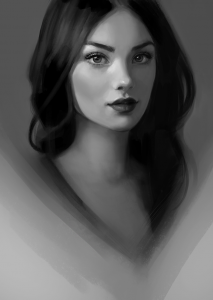
5. بافت پوست را با تکنیک Frequency Separation حفظ کنید.
هنگام فتوشاپ عکس پرتره و روتوش آن، هدف شما نباید حذف تمام بافت از روی پوست باشد؛ چراکه صاف کردن یا روتوش بیش از حد میتواند عکس شما را غیرطبیعی نشان دهد. برای حفظ بافت پوست در عین تثبیت رنگ پوست و سایهها، میتوانید از تکنیک جداسازی فرکانس (Frequency Separation) استفاده کنید. در این روش شما بافت پوست را جدا کرده و آن را روی دو لایه متمایز از هم قرار میدهید تا یک روتوش حرفهای و طبیعی داشته باشید. برای یادگیری این تکنیک به آموزشهای اختصاصی آن مراجعه کنید.
6. از فیلترهای Sharpening و Blurring برای افزودن جزئیات و عمق به تصویر استفاده کنید.
با وجود اینکه بهتر است به مقدار خیلی کمی از این فیلترهای پرتره فتوشاپ استفاده کنید، اما در برخی شرایط هم استفاده از آنها مفید است. بنابراین میتوانید از ابزار Sharpening برای آوردن جزئیات بیشتر به عکس استفاده کنید. همچنین از ابزار Blurring هم برای ایجاد عمق میدان جذابتری (مشابه حالت پرتره در گوشیهای آیفون) استفاده کنید.
کلام آخر درباره فتوشاپ عکس
نرم افزار فتوشاپ یک ویرایشگر عکس پیشرفته است که ابزارها و امکانات بیشماری به کاربران ارائه میدهد. توضیح همه این امکانات و تکنیکهای حرفهای که میتوان با فتوشاپ روی عکس اعمال کرد، در یک مقاله غیرممکن است. اما در این مقاله سعی کردیم تعدادی از نکات اساسی که برای روتوش یک عکس پرتره باید بدانید را شرح دهیم. اگر در ابتدای مسیر یادگیری فتوشاپ هستید، در نظر داشته باشید زمانی که با ابزارهای اصلی و ضروری فتوشاپ آشنا شوید، میتوانید شروع به آزمایش کردن کنید و خلاقیت بیشتری برای فتوشاپ عکسها خود به خرج دهید. اما لازم است که در ابتدای کار صبور باشید، چراکه تسلط بر مهارتهایی که حین کار با فتوشاپ کسب میکنید، نیاز به زمان، تجربه و تمرین مداوم دارد. اما در نهایت خواهید دید که کار با فتوشاپ برایتان خیلی جذاب و سرگرم کننده میشود و با لذت بیشتری به ویرایش عکسهایتان خواهید پرداخت. برای شروع یادگیری میتوانید از آموزش مقدماتی فتوشاپ در فرادرس استفاده کنید: